Kaip perkelti kontaktus iš iPhone į kompiuterį be iTunes
Ar žinote, kad galite perkelti kontaktus iš„iPhone“ į kompiuterį be „iTunes“? Na, dauguma „Apple“ vartotojų įstrigo tik su „iTunes“, nes, jų manymu, tai yra vienintelė programa, leidžianti perduoti kontaktus arba kai kurie vartotojai mano, kad tai yra lengva. Bet jūs klystate. Yra keletas kitų būdų, į kuriuos galite atsižvelgti, ir jums net nereikia labai stengtis dėl šių metodų, kaip jūs darote naudodamiesi „iTunes“. Čia aš jums parodysiu, kaip perkelti kontaktus iš „iPhone“ į kompiuterį be „iTunes“.
- 1 dalis: Kaip perkelti kontaktus iš „iPhone“ į kompiuterį / „Mac“ be „iTunes“
- 2 dalis. Kiti sprendimai, kaip perkelti kontaktus iš „iPhone“ į kompiuterį be „iTunes“
1 dalis: Kaip perkelti kontaktus iš „iPhone“ į kompiuterį / „Mac“ be „iTunes“
Kontaktų perkėlimas iš „iPhone“ į kompiuterį / „Mac“ yraniekada nebuvo taip lengva, kaip šiandien. Viskas dėka https://www.tenorshare.com/products/icarefone.html, nuostabaus įrankio, leidžiančio vartotojams perkelti kontaktus iš iPhone į PC / Mac be iTunes. Tai yra „iTunes“ alternatyva. Yra tiek daug dalykų, dėl kurių „iCareFone“ yra geriausias kontaktų perdavimo įrankis.
Tai palaiko perkėlimu į abi puses, tai reiškiagali perkelti kontaktus iš „iOS“ įrenginių į kompiuterį ir atvirkščiai. Galite perduoti kontaktus dideliais kiekiais arba pasirinktinai. Šis įrankis palaiko sistemingą kontaktų valdymą, kuris prideda adresatus ir pašalina kontaktų kopijas. Nesvarbu, ar tai yra „iPhone X“, „iPhone 8/8 Plus“, „iPhone 7/7 Plus“, „iPhone 6 / 6s“ ir ankstesni modeliai, „Tenorshare iCareFone“ visapusiškai palaikys.
Kontaktų atsisiuntimo į kompiuterį / „Mac“ be „iTunes“ veiksmai naudojant „Tenorshare iCareFone“:
1. Atsisiųskite ir įdiekite jį į savo kompiuterį / „Mac“.
2. Prijunkite „iPhone“ prie kompiuterio / „Mac“ naudodami USB laidą.
3. Atidarykite „iCareFone“ programinę įrangą >> Spustelėkite „File Manager“.

4. Pasirinkite parinktį Kontaktai >> Galėsite pamatyti visus savo „iPhone“ kontaktus.

5. Pasirinkite visus kontaktus ir spustelėkite mygtuką „Eksportuoti“.
6. Spustelėję mygtuką Eksportuoti, pamatysite keturias parinktis, pasirinkite kaip norite.

7. Spustelėjus vieną iš parinkčių, visi adresatai bus saugomi jūsų asmeniniame kompiuteryje / „Mac“ tokiu konkrečiu formatu.
2 dalis. Kiti sprendimai, kaip perkelti kontaktus iš „iPhone“ į kompiuterį be „iTunes“
Yra keletas sprendimų, leidžiančių perkelti kontaktus iš „iPhone“ į kompiuterį be „iTunes“. Tiesiog įsitikinkite, kad sugalvojote visą sprendimą, kad apie juos žinotumėte aiškiai.
1 būdas: eksportuokite kontaktus iš „iPhone“ į kompiuterį / „Mac“ naudodami „iCloud“
„iCloud“ taip pat padeda perkelti kontaktus iš„iPhone“ į kompiuterį / „Mac“. Bet pirmiausia turite įgalinti „iCloud“ atsarginius kontaktus ir įgalinę „iCloud“ atsarginius kontaktus, ji automatiškai sukurs jūsų kontaktų atsarginę kopiją, kai būsite prisijungę prie „Wi-Fi“ ar mobiliųjų duomenų. Kaip įgalinti „iCloud“ atsarginius kontaktus:
1. Eikite į „iPhone“ nustatymai.
2. Spustelėkite [jūsų vardas] >> bakstelėkite „iCloud“ >> įjunkite kontaktus.
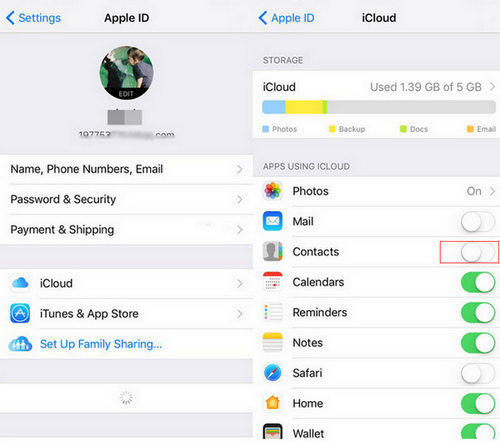
Kaip eksportuoti „vCard“ į kompiuterį ir „Mac“:
3. Pirmiausia atidarykite asmeninį kompiuterį arba „Mac“.
4. Prisijunkite prie www.iCloud.com naudodami bet kurią naršyklę.

5. Įveskite „Apple ID“ ir slaptažodį >> Pasirinkite „Kontaktai“ (ekrane galite pamatyti kontaktų parinktis).
6. Spustelėkite krumpliaračio piktogramą (galite pamatyti apatinėje kairiajame ekrano pusėje) >> Pasirinkite Pasirinkti viską.

7. Spustelėkite Export vCard.
Dabar visi jūsų kontaktai bus eksportuoti į kompiuterį arba „Mac“. Jis bus atsisiųstas į jūsų nustatytą vietą.
2 būdas: siųskite adresatus iš „iPhone“ į kompiuterį naudodami el. Paštą
Daugelis iš jūsų gali nežinoti apie šį metodąkontaktų perkėlimas iš „iPhone“ į kompiuterį. Šis metodas yra greitas ir lengvas, tačiau vienu metu galite siųsti tik vieną adresatą. Tai reiškia, kad jūs turite praleisti ilgą laiką siųsdami kontaktus vėl ir vėl naudodami el. Paštą. Štai kaip galite siųsti kontaktus iš „iPhone“ į kompiuterį el. Paštu
1. Eikite į Adresinė >> Pasirinkite adresatą, kurį norite siųsti.
2. Bakstelėkite Bendrinti kontaktą >> Pasirinkite paštą.
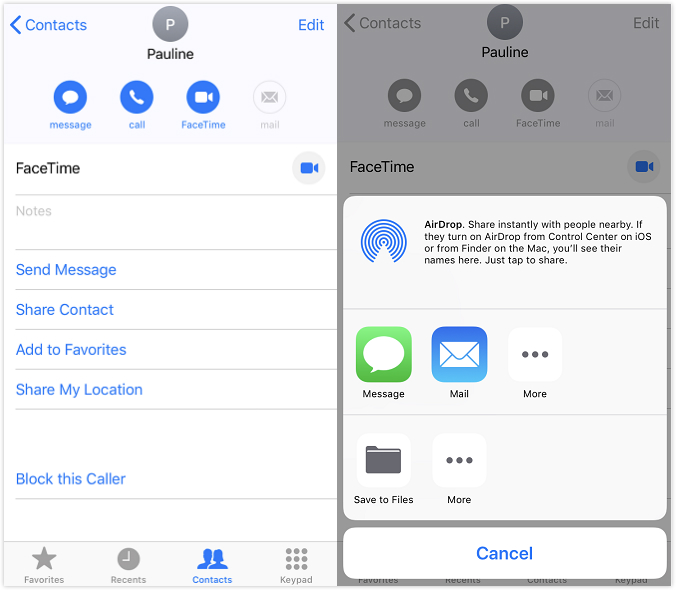
3. Siųskite į savo el. Pašto adresą.
4. Dabar savo kompiuteryje atidarykite el. Laišką >> Atsisiųskite kontaktą.
3 būdas: „AirDrop“ kontaktai iš „iPhone“ į „Mac“
„AirDrop“ leidžia lengvai perkelti kontaktus iš „iPhone“ į „Mac“. Įsitikinkite, kad įjungėte „Wi-Fi“ ir „Bluetooth“, nes „AirDrop“ veikia tik įjungus abu.
Kaip įgalinti „AirDrop“ „iPhone“:
1. Eikite į „iPhone“ valdymo centrą >> Bakstelėkite „AirDrop“.

2. Galite pasirinkti, ar norite siųsti tik savo kontaktams, ar visiems.
Kaip įjungti „AirDrop“ sistemoje „Mac“:
3. Spustelėkite „Finder“ >> spustelėkite „AirDrop“ (kairėje ekrano pusėje galite rasti „AirDrop“).
4.Jei norite gauti adresatus iš visų „iPhone“, o ne tik iš savo kontaktų, galite pasirinkti parinktį „Leisti, kad mane atrado visi“, kurią galite rasti ekrano apačioje.
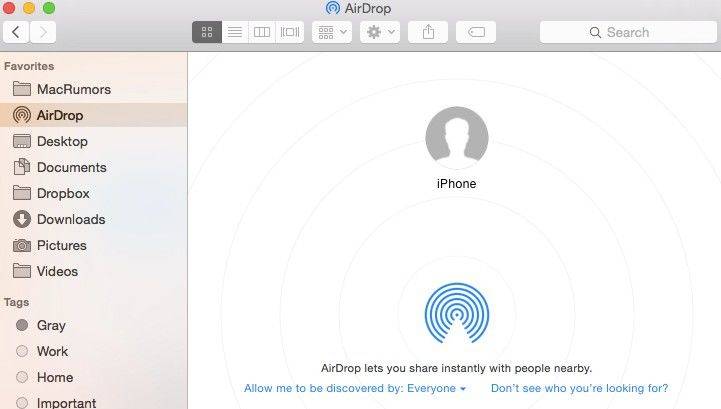
5. Įjungę „AirDrop“ tiek „iPhone“, tiek „Mac“. Norėdami perkelti kontaktus, atlikite nurodytus veiksmus:
6. Pasirinkite adresatą, kurį norite siųsti >> Bakstelėkite Pradėti.
7. Skyriuje „AirDrop“ galite pamatyti „Apple“ įrenginių / asmens nuotrauką, su kuria galite dalytis adresatu >> Bakstelėkite ją.

Taigi tai yra keletas kontaktų kopijavimo būdųiš „iPhone“ į kompiuterį be „iTunes“, kuriame „Tenorshare iCareFone“ veikia geriausiai. Šis įrankis leidžia lengvai perkelti kontaktus, suteikdamas daugiau pranašumų, palyginti su visais aukščiau paminėtais metodais. Tikiuosi, šis straipsnis padės jums perkelti kontaktus iš „iPhone“ į kompiuterį / „Mac“.









